新機能である「ウィジェット」の初期状態は、天気予報や写真、ニュースなど、多数の情報が一気に表示されるため内容が把握しにくい。ここでは、ウィジェットは整理整頓して利用する方法を解説する。
「ウィジェット」を自分好みにカスタマイズする!
Windows 11の新機能「ウィジェット」。初期状態では天気予報や写真、ニュースなど、多数の情報が一気に表示されるため、かえって内容を把握しにくい。ウィジェットは整理整頓して利用するのがオススメだ。
まずは、自分にとって不要なウィジェットは思い切って削除してしまおう。ウィジェットの削除は右上にある「…」から実行可能。メニューから「ウィジェットの削除」を選択すれば直ちにウィジェットが画面からなくなる。いったん削除したウィジェットはいつでも元に戻せるので、不要なものは遠慮なく消してしまおう。ウィジェットの追加は画面上の「ウィジェットを追加」ボタンから行うことが可能だ。
●ウィジェットを整理して情報を把握しやすくする!
必要な情報を把握しやすくするためにも、不要なウィジェットは消去したほうが無難だ。ウィジェット右上の「…」をクリックし、メニューから「ウィジェットの削除」を選んで消去を実行しよう。
不要なウィジェットを削除して情報を見やすくする!
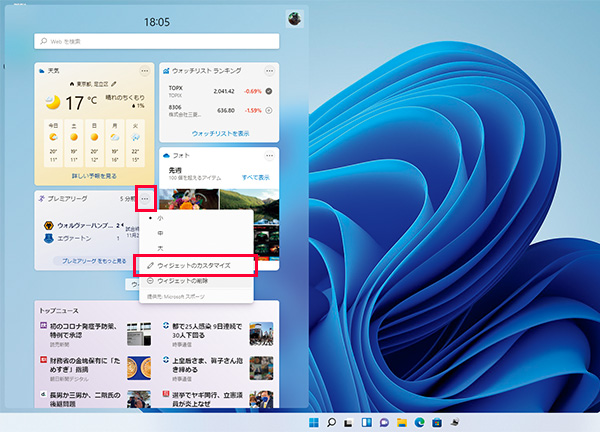
削除したウィジェットを再び表示させたい場合は、まずウィジェットパネルの「ウィジェットを追加」をクリック。あとは画面から目的のウィジェットを選べばOKだ。
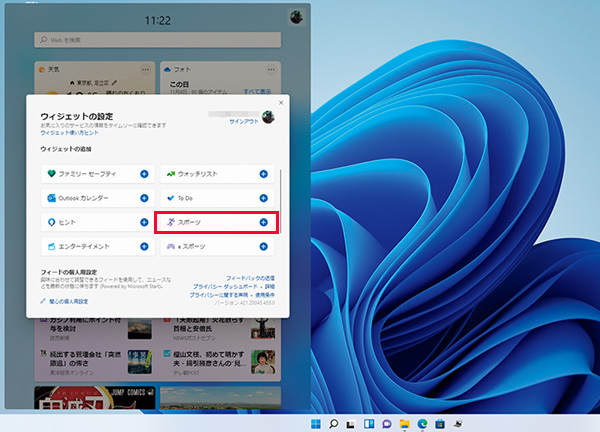
不要なウィジェットを削除したら、あとは優先順位に応じて並び順も変更してみよう。位置の入れ替えは、ウィジェットのドラッグ操作で操作可能だ。さらに、重要なウィジェットはオプションの「…」から大きめサイズに変更しておくと便利だ。
ウィジェットの追加や削除に加えて、ドラッグ操作による位置の入れ替えや、オプションメニューからのサイズ変更も駆使すれば、さらに情報が把握しやすくなる。自分好みのウィジェット画面を作り上げてみよう。
入れ替えやサイズ変更でさらに見やすく!
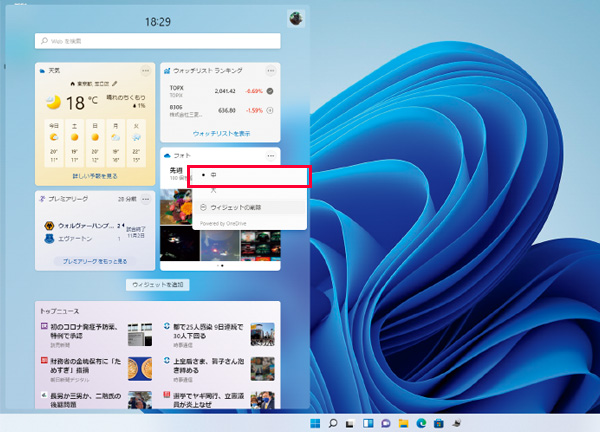
◆解説/篠原義夫(ガジェットライター)


